AirTag găsit în mișcare cu tine: tot ce trebuie să știi
Ai o notificare push că AirTag a găsit în mișcare cu tine și nu știi ce să faci? Citiți mai departe pentru a opri urmărirea nedorită folosind AirTags.
Apple vă oferă 5 GB de spațiu de stocare gratuit atunci când porniți pe iCloud, dar acel spațiu de stocare slab nu este niciodată suficient pentru cineva care trebuie să facă backup pentru fotografii și o serie de alte fișiere. De aceea, Apple vă permite să faceți upgrade la stocare mai mare, ceea ce poate fi exagerat pentru unii oameni.
Atunci când acesta este cazul, partajarea celor 200 GB sau 2 TB de stocare cu prietenii și familia este cel mai bun mijloc de a profita la maximum de ea. Puteți face acest lucru prin funcția Apple Family Sharing de pe iCloud , pe care veți afla cum să o configurați în acest ghid.
Citiți mai jos pentru a afla!
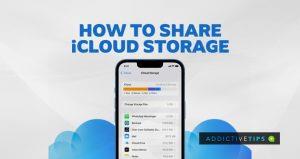
Cerințe pentru funcția iCloud Family Sharing
După cum am sugerat mai devreme, veți avea nevoie de planurile de stocare de 200 GB sau 2 TB pentru a putea folosi funcția Family Sharing pe iCloud. Ne pare rău pentru utilizatorii premium cu planuri de 50 GB, dar are sens, având în vedere că 50 GB abia sunt suficient pentru o persoană, darămite pentru două sau mai multe.
În plus, va trebui să rulați iOS 11 sau o versiune ulterioară dacă aveți un iPhone. Utilizatorii de MacBook au nevoie de High Sierra sau de o versiune ulterioară pentru a utiliza funcția Family Sharing pe iCloud.
În cele din urmă, nu vă puteți partaja spațiul de stocare cu mai mult de cinci persoane și nu există nicio limitare în ceea ce privește versiunea sistemului de operare a destinatarilor pentru a vă accesa spațiul de stocare partajat. Cu asta în afara drumului, să ne aprofundăm în configurarea Partajării în familie pe iPhone și Mac.
Cum să configurați un plan de partajare în familie pe iOS (iPhone, iPad, iPod)
Pentru a configura Family Sharing pe iPhone,
Dacă nu aveți deja o capacitate de stocare acceptată pentru Family Sharing, veți primi o solicitare pentru a vă actualiza spațiul de stocare.
Cum să configurați Partajarea în familie pe macOS
Pentru a partaja spațiul de stocare iCloud pe un MacBook,
Cum să accepti invitația de a partaja o stocare iCloud
Apple a făcut mai ușor pentru destinatari să examineze o invitație de a se alătura planului de stocare iCloud prin Family Sharing. Tot ce trebuie să facă este să deschidă mesajul trimis în aplicația lor Mesaje și apoi să atingă linkul de invitație în cloud din acesta.
Dacă destinatarul dvs. se află pe un MacBook, acesta poate primi linkul de invitație prin e-mailul legat de ID-ul Apple.
Note finale
Iată-l! În mod interesant, partajarea spațiului de stocare nu înseamnă că destinatarii au acces la fișierele dvs.; fișierele fiecărui utilizator sunt vizibile numai pentru aceștia, dacă nu se stabilește altfel. De asemenea, destinatarii dvs. vor primi o rambursare pentru restul planului lor premium, dacă aveau deja unul înainte de a-i adăuga la Family Sharing.
Cum să remediați eroarea Tap To Retry pe Snapchat Lens
Cum să actualizați firmware-ul pe un tracker de activitate sau un ceas inteligent
Dacă activezi notificările pentru aplicația Twitter, aceasta te va alerta când cineva te menționează într-un tweet sau adaugă la favorite sau retweet-ează ceva ce ai postat pe Twitter.
Apple Music este un serviciu de muzică bazat pe abonament care, deoarece este de la Apple, este activat forțat atunci când deschizi aplicația Muzică pe dispozitivul tău iOS. Când
Cum să distribui o postare de pe Instagram în povestea ta
Te-ai săturat de sugestiile aleatorii de prieteni pe Snapchat? Află cum să dezactivezi Adăugare rapidă în setările Snapchat și să controlezi cine te poate adăuga.
Cum să folosești provocările cu lentile pe Snapchat
Cum să dezactivezi confirmările de citire pe Skype
Cum să folosești Google Translate offline pe telefon
Folosirea unui iPad ca instrument de luat notițe este inteligentă, dar care aplicație este cea mai bună? Acestea sunt aplicațiile noastre absolut preferate pentru a lua notițe pe un iPad.

![Cum să dezactivezi ecranul de pornire Apple Music în aplicația Muzică [iOS] Cum să dezactivezi ecranul de pornire Apple Music în aplicația Muzică [iOS]](https://tips.webtech360.com/resources8/r252/image-9677-0829094420163.jpg)